Эффективное управление проектами имеет решающее значение для производительности команды. Оно помогает систематизировать задачи и отслеживать, как они выполняются сотрудниками. Выбор подходящего инструмента управления проектами может значительно повлиять на то, насколько гладко будут протекать задачи, их отслеживание и сотрудничество в рабочем процессе.
Существует множество систем управления проектами на выбор. Инструменты, такие как Jira, Asana и Worksection, отвечают на различные потребности, от базового управления проектами до более сложных рабочих процессов. Для каждой программы есть свои специфические настройки. Создание проекта является ключевым этапом, который определит результат его реализации. Поэтому важно учитывать все детали перед началом работы.
Это руководство дает подробные пошаговые инструкции о том, как создать проект в этих сервисах.
Пошаговое руководство по созданию проекта в каждом инструменте
Как создать проект в Worksection
Worksection является отличным выбором для малых или средних компаний, которые работают по часам или хотят начать управлять работой последовательно. Давайте рассмотрим, как создать новый проект в Worksection.
Шаг 1: Перейдите в Worksection и начните новый проект
Откройте свой аккаунт Worksection. Чтобы начать новый проект в Worksection, нажмите кнопку “+” и выберите Новый проект.
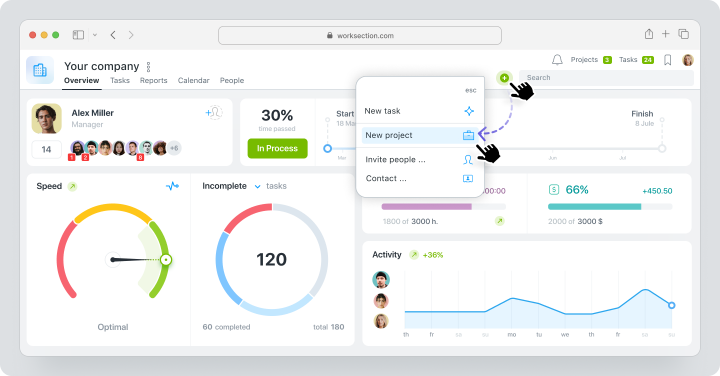
Шаг 2: Настройте детали проекта
Добавьте название проекта и описание в новом окне редактирования. Включите все соответствующие документы или заметки, которые помогут команде понять объем проекта. Назначьте менеджера, человека, который будет контролировать весь процесс. Установите срок и лимиты времени и бюджета.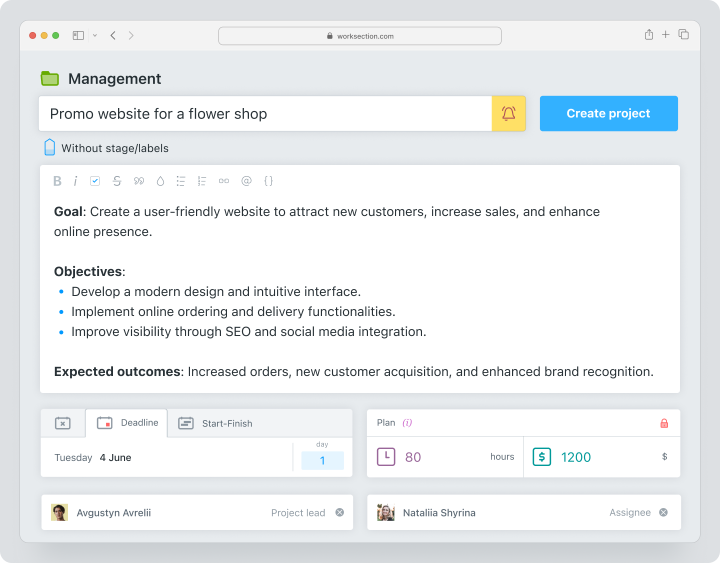
Шаг 3: Добавьте участников команды и клиентов
В том же окне вы можете добавить свою команду, включая ваших коллег и клиентов.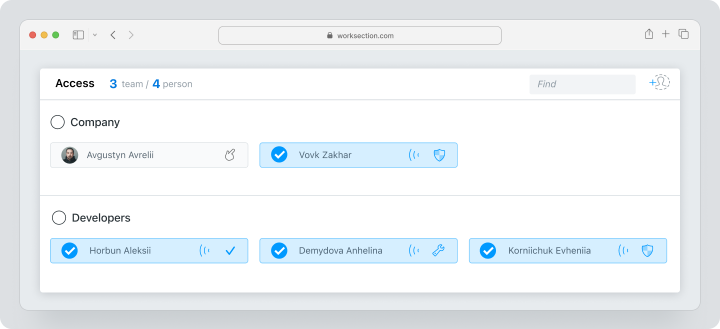
Важно! Информация о расходах недоступна для команд клиентов.
Шаг 4: Настройте ограничения проекта и разрешения
Worksection дает вам возможность настроить проект в соответствии с потребностями вашей компании. Выберите, разрешено ли пользователям удалять или редактировать задачи, укажите обязательные поля для задачи и т.д.
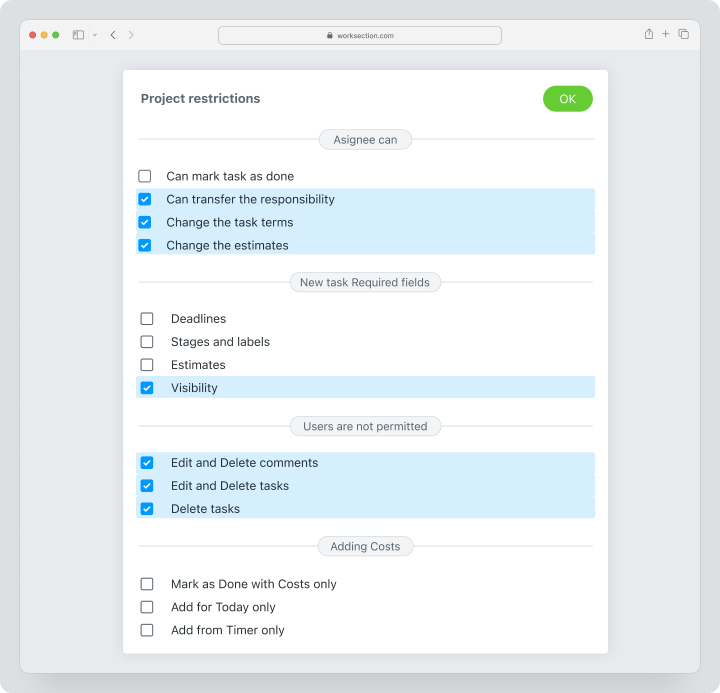
Шаг 5: Завершите и создайте проект
Нажмите кнопку Создать проект на последнем шаге. Установите параметры, специфичные для проекта, такие как отслеживание времени и бюджетирование. Настройте уведомления, чтобы держать команду в курсе и информированной. После этого вы можете начать добавлять задачи и начать работу над проектом.
Плюсы и минусы создания проектов в Worksection
Как и у его конкурентов, у Worksection есть свои достоинства и недостатки.
| Плюсы | Минусы |
| Интуитивно понятный и простой в использовании интерфейс. | Ограниченная настройка по сравнению с конкурентами. |
| Встроенные инструменты для отслеживания времени и анализа затрат. | Может не хватать глубины для специализированных технических рабочих процессов. |
| Доступные цены, идеальные для МСП и стартапов. | |
| Гранулярные роли пользователей и настройки разрешений. | |
| Быстрое внедрение с живой поддержкой от экспертов продукта. |
Как создать проект в Jira
Jira является мощным инструментом для управления проектами. Он известен своими продвинутыми возможностями настройки, особенно для команд по разработке ПО. Давайте посмотрим, как создать проект в Jira.
Шаг 1: Убедитесь в наличии необходимых прав (по желанию)
Убедитесь, что у вас есть необходимые разрешения перед началом нового проекта в Jira. Обычно создание нового проекта требует доступа администратора. Если вы не уверены в уровне доступа, который у вас есть, свяжитесь с вашим администратором Jira, чтобы подтвердить статус ваших разрешений.Шаг 2: Создайте новый проект
Найдите выпадающее меню Проекты на главной панели навигации, как только вы войдете в систему Jira. Нажмите на него и выберите Создать проект из отображаемых опций. Это приведет вас к экрану создания проекта.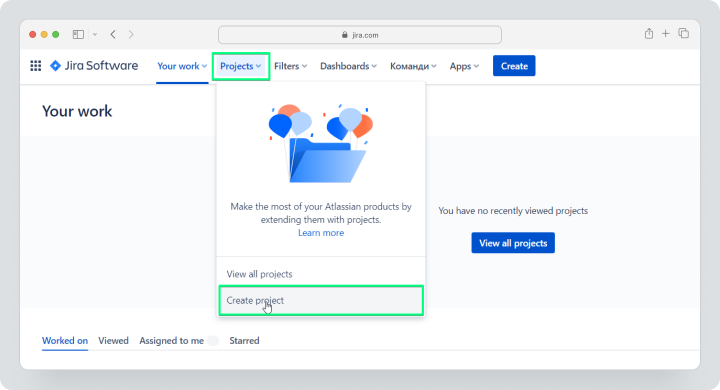
Шаг 3: Введите данные проекта
Jira предоставляет разнообразие шаблонов. Эти шаблоны адаптированы к различным методологиям, таким как Scrum, Kanban или отслеживание ошибок. Выберите шаблон, который соответствует требованиям рабочего процесса вашего проекта, чтобы обеспечить правильную структуру.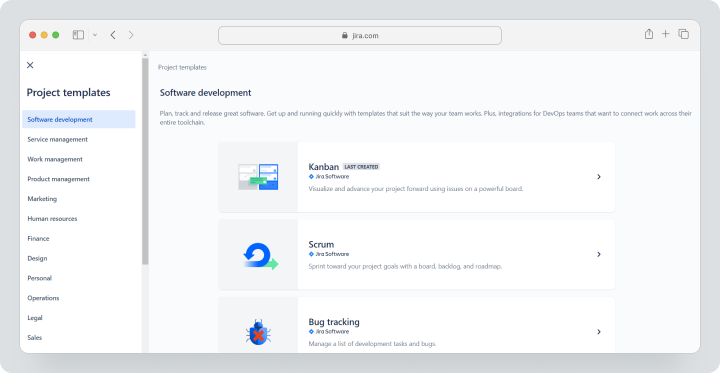
Шаг 4: Настройте параметры проекта
Введите название проекта и уникальный ключ, который будет использоваться в качестве идентификатора для отслеживания проблем. Укажите владельца проекта. Настройте параметры, такие как назначенное по умолчанию и схемы уведомлений, чтобы соответствовать предпочтениям вашей команды.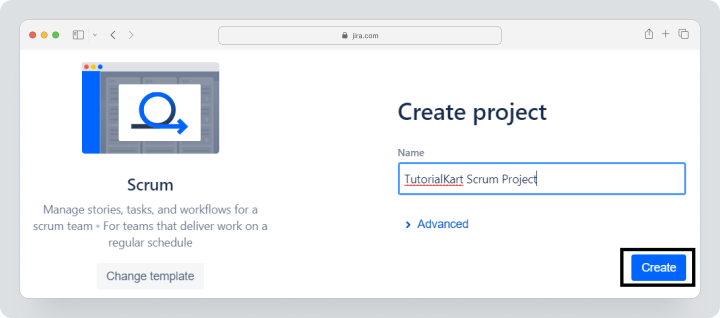
Шаг 5: Добавьте пользователей и определите роли
Определите схему разрешений проекта, чтобы контролировать уровень доступа пользователей. Назначьте роли, такие как разработчики, тестировщики и наблюдатели. Убедитесь, что каждый член команды имеет соответствующие разрешения для своих обязанностей.Плюсы и минусы создания проектов в Jira
Как только вы узнаете, как создать новый проект в Jira, важно понять все плюсы и минусы. Поэтому мы подготовили для вас короткую таблицу.
| Плюсы | Минусы |
| Высокая настраиваемость для различных рабочих процессов. | Сложная интеграция для пользователей без технических навыков. |
| Отлично подходит для технологических организаций с сложными потребностями. | Цены могут быть слишком высокими для команд с ограниченными средствами. |
| Надежные возможности отслеживания проблем и отчётности. | |
| Широкие интеграции с инструментами сторонних производителей. | |
| Надежные возможности отслеживания проблем и отчётности. |
Как создать проект в Asana
Гибкость Asana и легкая интеграция делают ее отличным выбором для команд любого размера. Вот пошаговое руководство о том, как легко создать новый проект в Asana
Шаг 1: Перейдите на app.asana.com
Войдите в свою учетную запись Asana. Если вы являетесь частью команды или организации, убедитесь, что у вас есть необходимые разрешения для создания проектов в выбранном вами рабочем пространстве.
Шаг 2: Начните новый проект
Нажмите кнопку “+” рядом с Новым проектом в боковой панели, чтобы начать новый проект. Это откроет диалоговое окно, в котором вам предложат начать новый проект.
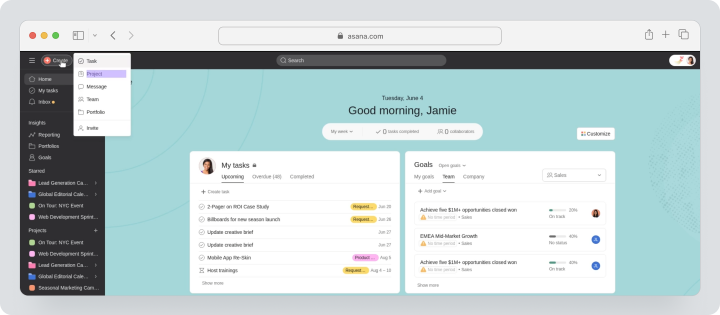
Шаг 3: Выберите тип проекта (шаблон, пустой и т.д.)
Asana предлагает несколько шаблонов для общих рабочих процессов, таких как маркетинговые кампании или запуски продукта. Выберите шаблон, который соответствует требованиям вашего проекта, или создайте пустой проект для полной настройки. У вас также есть возможность импортировать таблицу.
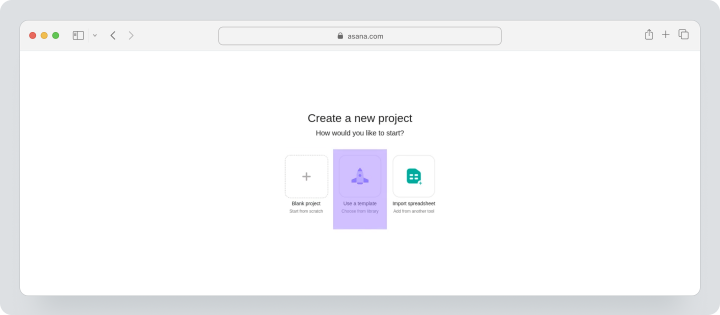
Шаг 4: Определите доступность проекта (Команда или Организация)
Настройте параметры конфиденциальности. Решите, сделать ли ваш проект доступным для всей команды, для конкретных лиц или для всей организации. Эта функция критически важна для поддержания конфиденциальности при управлении чувствительными рабочими процессами.
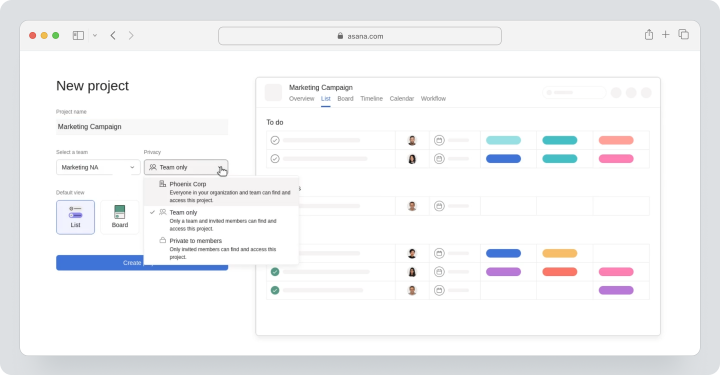
Шаг 5: Завершите и создайте проект
Добавьте важные детали, такие как описания задач, сроки и назначения команды. Asana достаточно универсальна, чтобы удовлетворить потребности вашей команды, позволяя организовывать задачи с помощью досок, списков или календарей.
Плюсы и минусы создания проектов в Asana
Также важно быть в курсе положительных и отрицательных аспектов работы с Asana, если вы только находитесь в процессе выбора сервиса для использования.
| Плюсы | Минусы |
| Удобный интерфейс с минимальной кривой обучения. | Цены могут быть слишком высокими для команд с ограниченным бюджетом. |
| Гибкие представления: список, доска и календарь. | Управление проектами с таймером доступно только на продвинутом плане |
| Совместная онлайн-работа в реальном времени и инструменты командной коммуникации. | |
| Подходит для крупных и средних команд. | |
| Предлагает шаблоны для быстрого запуска. |
Сравнение функций создания проектов в Worksection, Jira и Asana
Инструмент управления проектами, который работает с вашим рабочим процессом, может быть полезен любому бизнесу. Эти инструменты повышают производительность, упрощают распределение задач и улучшают видимость.
Тем не менее, внедрение представляет собой проблему для многих владельцев бизнеса. Сложные настройки и недостаточные контроль доступа могут быть барьером для принятия, особенно в случае с конфиденциальными данными. Проблемы такого рода подчеркивают необходимость решений, которые ставят в приоритет удобство использования и надежную настройку конфиденциальности.
Следующее сравнение оценивает Jira, Asana и Worksection по ключевым критериям. Это поможет вам выбрать правильный инструмент управления проектами для оптимизации рабочего процесса вашей команды.
Таблица сравнений функций
| Функция | Worksection | Jira | Asana |
| Легкость настройки | Быстрое внедрение с минимальной кривой обучения. | Сложно, предназначено для техноемких сред. | Удобно для пользователя с направляемыми уроками |
| Настройка | Универсально, с интуитивными настройками статуса и тегов | Высокая настройка рабочих процессов и плагинов | Широкий, включает шаблоны задач |
| Инструменты для совместной работы | Интегрированные функции общения внутри задачи | Расширенное отслеживание проблем и комментарии | Совместная работа в реальном времени и обмен сообщениями |
| Роли пользователей | Четкая иерархия с адаптируемыми ролями учетной записи | Гранулярная, адаптирована для продвинутых технических пользователей | Простая дифференциация ролей |
| Разрешения | Настраиваемые, идеальные для сервисного и малого бизнеса | Надежные, поддерживающие детальные ограничения | Управление на уровне команды |
| Отслеживание времени | Встроенное отслеживание времени и отчетность | Доступно с настройкой | Доступно для продвинутого плана |
| Цена | От $3.4 | От $8.15 | От $10.99 |
Jira, Asana и Worksection каждый отвечают разным потребностям для управления рабочими процессами. С гранулярной настройкой и надежными разрешениями, Jira идеально подходит для технологически насыщенных сред. Asana упрощает управление проектами с помощью удобного интерфейса и основных инструментов управления проектами для совместной работы. Worksection находит правильный баланс с быстрым внедрением, встроенным отслеживанием времени, настраиваемыми ролями и экономичными ценами.
Почему Worksection — лучший выбор для создания проектов
Приложение Worksection объединяет интуитивную панель управления, надежные функции и удобные инструменты для упрощения создания и управления проектами. Созданный с акцентом на структурированные и прозрачные рабочие процессы, Worksection организует задачи в четко определенные проекты. Эти проекты могут представлять собой конкретных клиентов или отделы, обеспечивая ясность на всех уровнях работы. Каждую задачу можно подробно описать с подзадачами, метками и статусами, что помогает командам эффективно отслеживать прогресс и детали.
Панель управления упрощает сложные рабочие процессы, представляя все ключевые детали в одном представлении, что делает мониторинг плавным. Для повышения ответственности каждой задаче назначен ответственный человек, а действия команды автоматически отражаются в подробных отчетах.
Система управления ролями Worksection предлагает четкое различие между административными и пользовательскими ролями. Это позволяет командам контролировать доступ, обеспечивая безопасность конфиденциальных данных, в то время как заинтересованные стороны имеют необходимую видимость.
Коммуникация усовершенствована с помощью встроенных полей для обсуждений для каждой задачи, способствуя прозрачности и минимизации недопонимания. Кроме того, функции конфиденциальности, такие как настраиваемые уровни доступа, имеют решающее значение для поддержания безопасности в совместных средах.
| Ключевые функции | Worksection |
| Легкость настройки | Быстро и удобно с живой технической поддержкой |
| Управление ролями | Гибкое и настраиваемое |
| Панель управления | Комплексная и интуитивно понятная |
| Опции конфиденциальности | Современные параметры управления доступом |
| Отслеживание времени | Встроенное, без дополнительной настройки |
| Коммуникация | Прозрачные обсуждения внутри задач |
| Доступность | Бюджетные планы |
Worksection является универсальным решением, адаптированным к потребностям бизнеса, стремящегося к эффективному, структурированному и прозрачному управлению проектами.
Заключительные мысли: выбор правильного инструмента для создания проектов
Выбор инструмента управления проектами заключается в соответствии функций потребностям вашей команды. Worksection предлагает интуитивный интерфейс, четкую структуру задач и надежные параметры конфиденциальности. Его встроенное отслеживание времени и недорогие планы делают его отличным выбором для команд, работающих с услугами, и малых и средних бизнесов, которые ценят простоту и эффективность.
Для команд, которым требуется расширенная настройка, Jira предлагает мощные инструменты управления проектами, адаптированные к техническим рабочим процессам. В то время как Asana предлагает простое, доступное решение для ориентированных на задачи команд, которые придают значение простоте использования.
В конечном итоге, Worksection находит баланс между функциональностью и доступностью, что делает его универсальным и простым в использовании вариантом для различных организаций. Понимая ваши приоритеты, вы сможете с уверенностью выбрать инструмент управления проектами, который наилучшим образом повысит производительность и сотрудничество.